
Java环境搭建
最新的JDK已经升级到了13.0,本次课程采用Java8演示
1、JDK的官方下载地址在这:http://www.oracle.com/technetwork/java/javase/downloads/index.html
安装过程基本就是点击下一步,此处略过,记住安装jdk的目录用于后续配置环境变量即可
2、JDK 环境变量的配置
Windows:
在上一步安装完成后,右击"我的电脑",点击"属性",选择"高级系统设置"
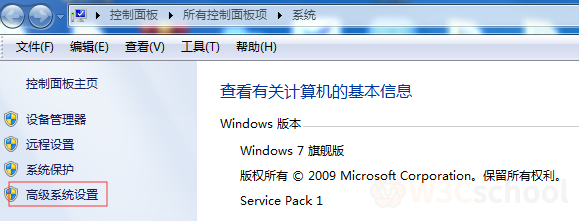
选中"高级"选项卡,点击下方的"环境变量";
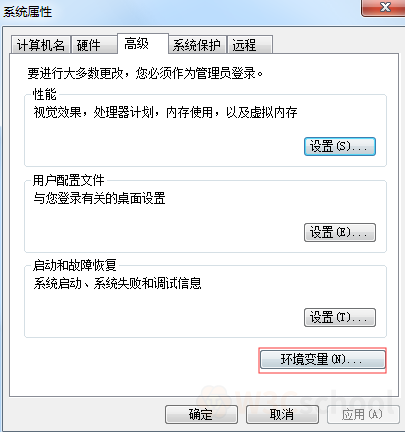
Java环境变量涉及到三个名词:JAVA_HOME、PATH、CLASSPATH。
JAVA_HOME代表JDK安装主目录,PATH代表可执行文件目录,CLASSPATH代表运行java程序时需要查找class文件的目录。
依据上面的安装步骤:
JAVA_HOME应该设置为:刚才Java安装的根目录
PATH应该设置为:%JAVA_HOME%\bin;%JAVA_HOME%\jre\bin;
CLASSPATH应该设置为:.;%JAVA_HOME%\lib\dt.jar;%JAVA_HOME%\lib\tools.jar;(注意最前面的点代表当前路径,JDK1.5之后这项不用设置了)
在 "系统变量" 中设置这3项属性,JAVA_HOME、PATH、CLASSPATH(大小写无所谓), 若已存在则点击"编辑",不存在则点击"新建"。
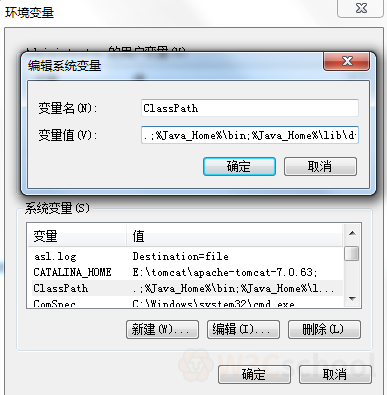
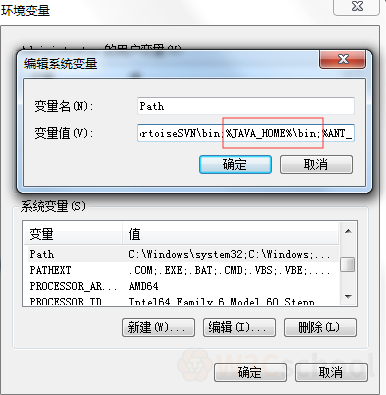
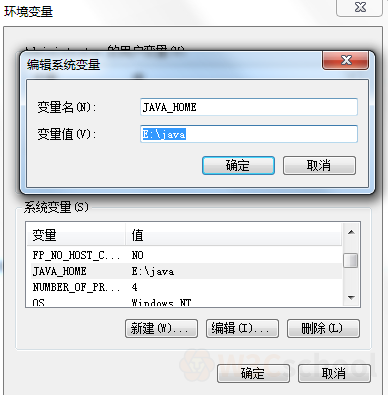
Linux、Mac:
环境变量PATH应该设定为指向Java二进制文件安装的位置。
例如,假设你使用bash作为shell,你可以把下面的内容添加到你的 .bashrc文件结尾: export PATH=/[java安装目录]:$PATH
3、验证 JDK 是否安装成功
根据不同的系统,打开终端,输入 java -version 查看是否输出正确地版本信息,如果成功,则环境配置成功。

